360浏览器弹出窗口功能怎么打开 360浏览器弹出窗口允许设置步骤
更新时间:2023-09-13 17:44:49作者:jiang
360浏览器弹出窗口功能怎么打开,360浏览器作为一款功能强大的浏览器,在用户体验方面一直备受好评,其中弹出窗口功能更是为用户提供了更方便的操作体验。对于想要了解如何打开360浏览器弹出窗口功能的用户来说,只需按照简单的设置步骤即可实现。本文将介绍这些设置步骤,让您轻松掌握如何打开360浏览器弹出窗口功能。无论是在工作还是娱乐中,这个功能都能为您带来更加便捷的浏览体验。
具体步骤:
1.打开360浏览器
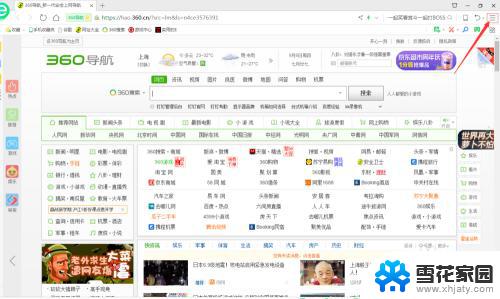
2.点击浏览器右上角的“管理”
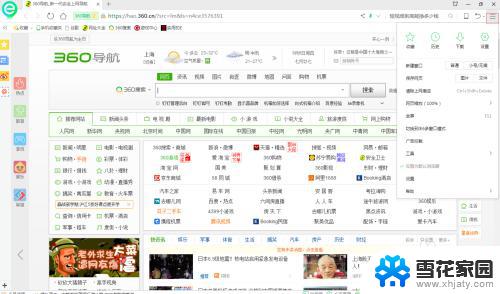
3.选择“设置”
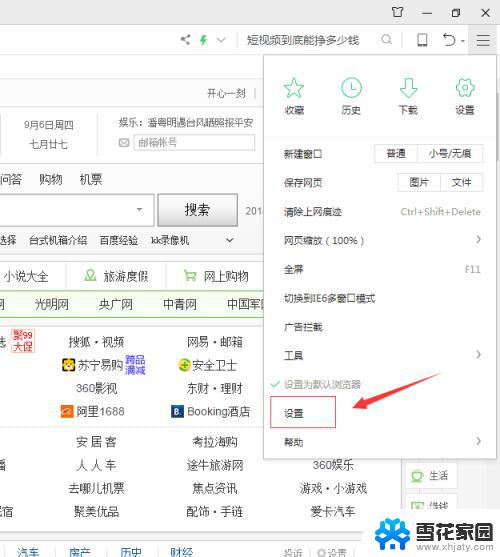
4.设置界面找到“高级设置”
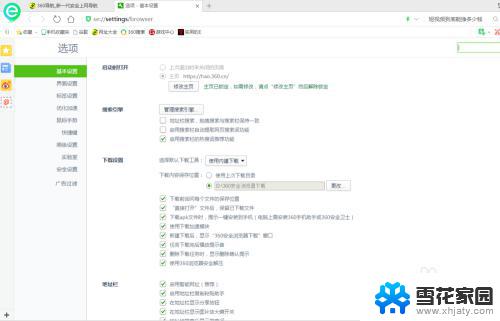
5.“不允许任何网站显示弹出窗口”前面的勾去掉,表示允许所有网站弹出窗口
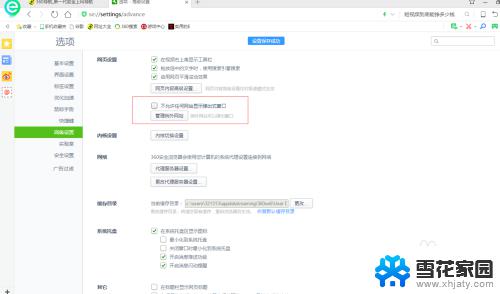
6.如果注重安全只弹出某一特定网站,可以将勾勾上,点击“管理例外网站”
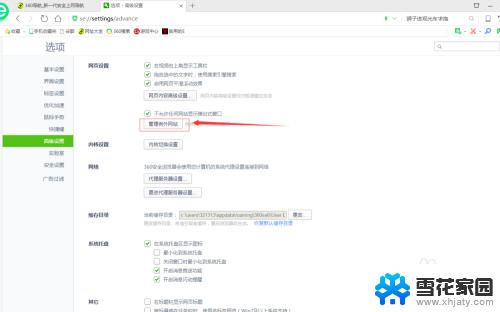
7.最下方添加需要的网站,点击关闭保存
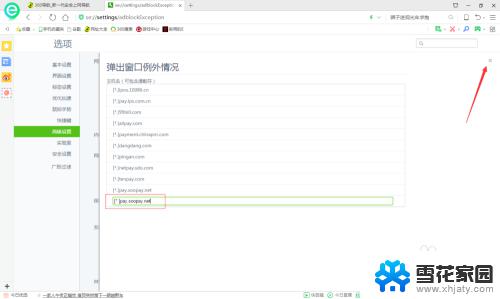
以上就是如何打开360浏览器的弹出窗口功能,如果您也遇到了同样的问题,请参考本文中所介绍的步骤进行修复,我们希望这篇文章能够对您有所帮助。
360浏览器弹出窗口功能怎么打开 360浏览器弹出窗口允许设置步骤相关教程
-
 qq浏览器弹窗设置怎么开启 QQ浏览器弹出窗口设置方法
qq浏览器弹窗设置怎么开启 QQ浏览器弹出窗口设置方法2023-12-28
-
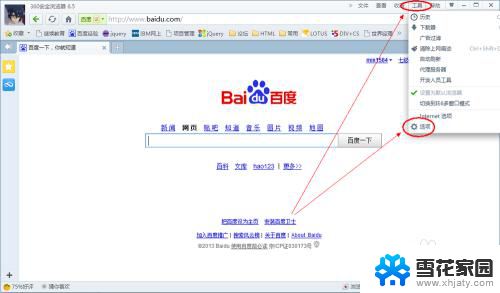 360浏览器如何关闭窗口拦截功能 360浏览器窗口拦截功能怎么开启和关闭
360浏览器如何关闭窗口拦截功能 360浏览器窗口拦截功能怎么开启和关闭2024-01-20
-
 360网页广告弹窗怎么关闭 360浏览器如何去除弹窗广告
360网页广告弹窗怎么关闭 360浏览器如何去除弹窗广告2023-09-30
-
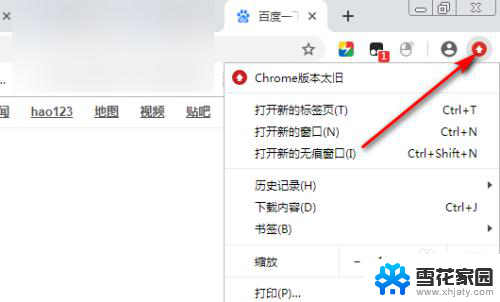 谷歌浏览器怎么设置打开网页是新窗口 如何设置chrome浏览器每次点击都打开新窗口
谷歌浏览器怎么设置打开网页是新窗口 如何设置chrome浏览器每次点击都打开新窗口2024-01-02
- 360浏览器打开兼容模式 360浏览器兼容模式怎么设置
- ie浏览器怎么设置多个窗口并列打开 IE浏览器如何实现多个页面在同一窗口中打开
- 360怎么设置兼容模式浏览器 360浏览器兼容模式设置方法
- 浏览器拦截了窗口怎么解除拦截 ie浏览器拦截窗口无法解除
- 将主页更改为360浏览器 360浏览器默认主页怎么改
- 360改默认浏览器 如何设置默认浏览器避免被强制修改为360浏览器
- 电脑微信设置文件保存位置 微信电脑版文件保存位置设置方法
- 增值税开票软件怎么改开票人 增值税开票系统开票人修改方法
- 网格对齐选项怎么取消 网格对齐选项在哪里取消
- 电脑桌面声音的图标没了 怎么办 电脑音量调节器不见了怎么办
- 键盘中win是那个键 电脑键盘win键在哪个位置
- 电脑如何连接隐藏的wifi网络 电脑如何连接隐藏的无线WiFi信号
电脑教程推荐